2023-07-08 188
(如何启动电脑u盘)
今天,我将教你台式机用u启动u盘重新安装系统。首先,我们需要准备一个8g大小左右的u盘和可以连接到互联网的计算机,我们首先在网页上搜索
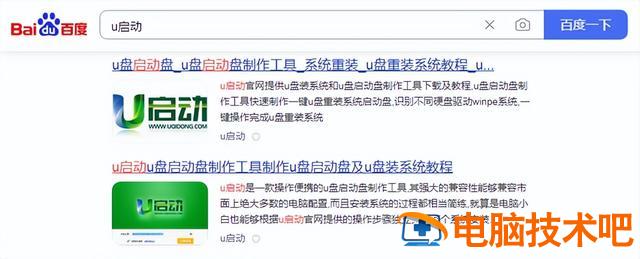
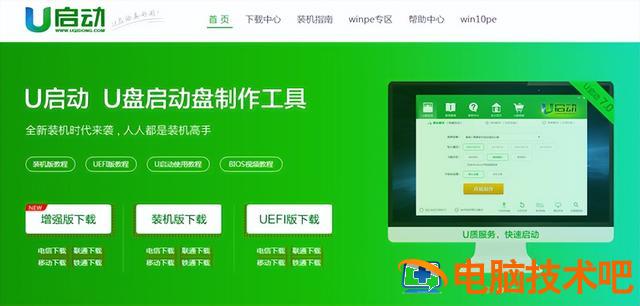
点击进入,然后点击立即下载工具,下载安装后的界面
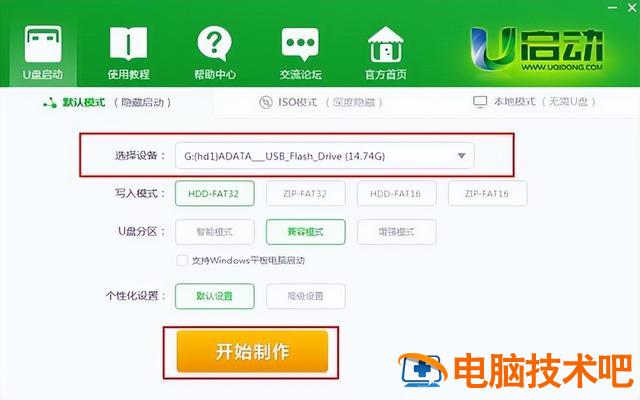
插入u盘,点击一键制作
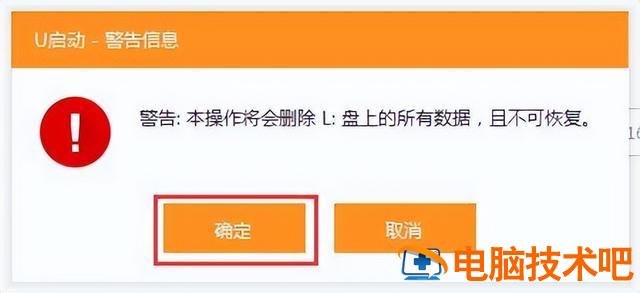
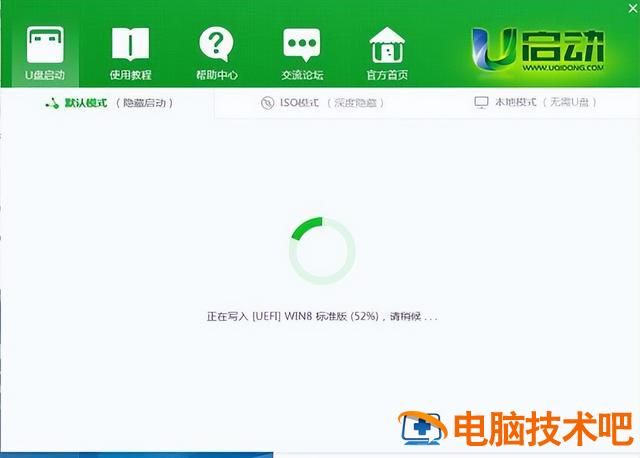
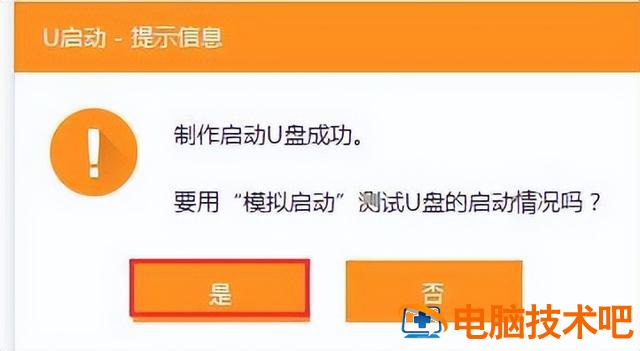
等待进度完成后,将我们的系统放入u盘启动盘,我们的系统盘就完成了
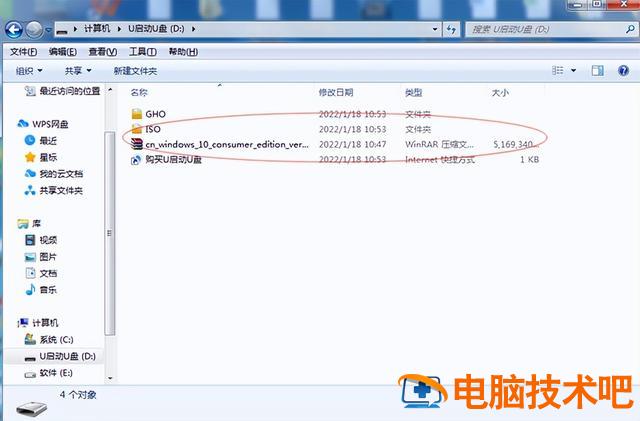
首先,首先将u盘插入主板后面usb在嘴上,因为每个品牌的主板启动按钮都不一样,你可以自己在网上查询。以华硕主板为例,开机狂按f11
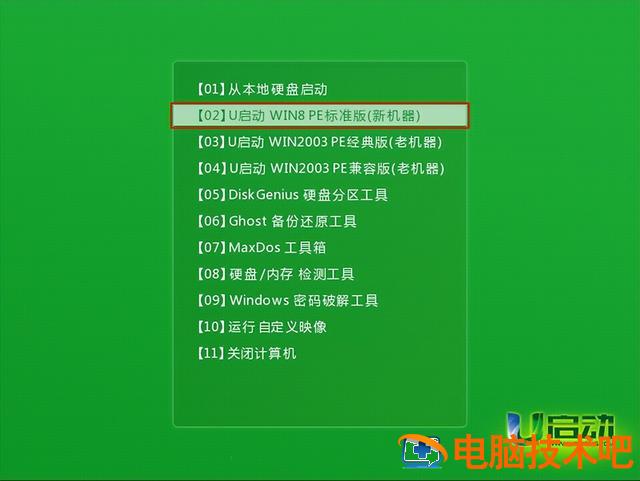
会进入安装系统的图片,选择win8pe进入,等待pe系统加载
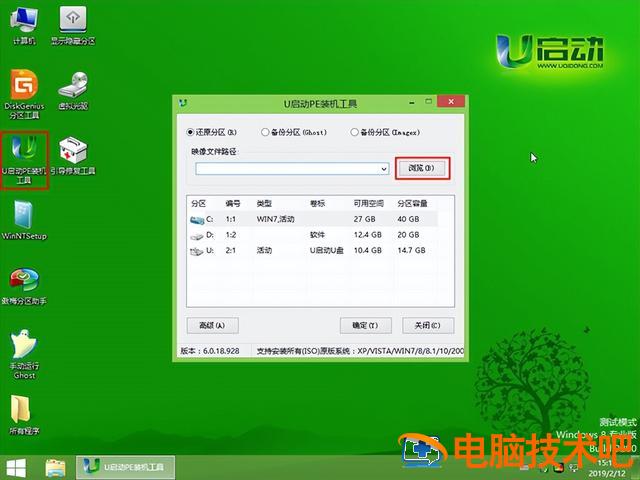
进入pe系统完成后,打开u启动装机pe,选择系统版本,点击下一步
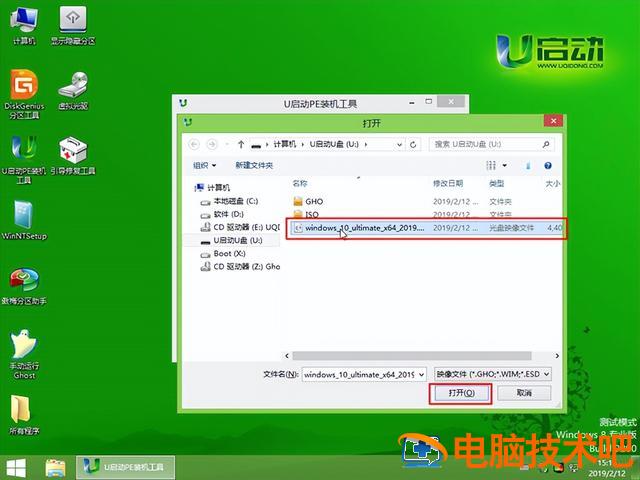
选择安装c盘
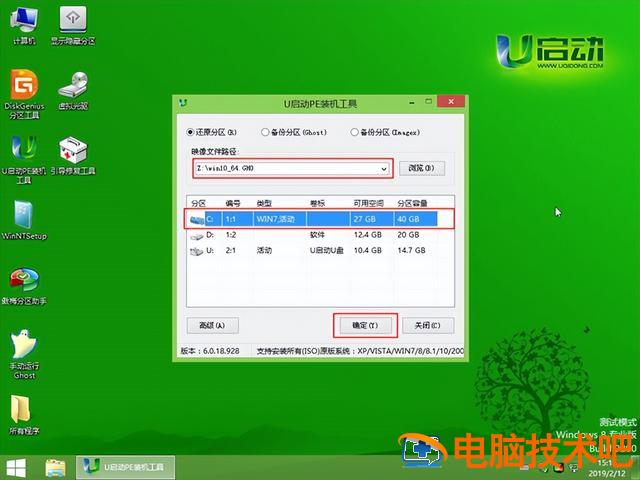
然后一键还原确认


系统安装完成后,将进入自动重启,系统将完全安装
原文链接:https://000nw.com/6657.html
=========================================
https://000nw.com/ 为 “电脑技术吧” 唯一官方服务平台,请勿相信其他任何渠道。
系统教程 2023-07-23
电脑技术 2023-07-23
应用技巧 2023-07-23
系统教程 2023-07-23
系统教程 2023-07-23
软件办公 2023-07-11
软件办公 2023-07-11
软件办公 2023-07-12
软件办公 2023-07-12
软件办公 2023-07-12
扫码二维码
获取最新动态
